SADRŽAJ
Uvodne napomeneSistemski zahtevi
Instalacija sistema za upravljanje bazama podataka
Instalacija programa Sors
Aktivacija programa Sors
UVODNE NAPOMENE
U skladu sa uslovima prodaje, naše osoblje će izvršiti instalaciju programa u računare svakog korisnika koji je zakupio pravo korišćenja programa, osim u slučajevima kada korisnik izričito zahteva da samostalno izvrši instalaciju.
SISTEMSKI ZAHTEVI
Prilikom instalacije poslovnog programa Sors računar mora da bude povezan na internet. Zahtev da računar bude povezan na internet odnosi se samo na vreme koje je potrebno za instalaciju programa, kada se program instalira, odnosno u toku rada u programu računar ne mora da bude povezan na internet.
Računar u koji se instalira poslovni program Sors mora da ispunjava sledeće zahteve:
- Operativni sistem: Windows 7 SP1, Windows 8, Windows 8.1, Windows 10, Windows 11. Preporučuje se instalacija na operativne sisteme Windows 10 i Windows 11.
- Ram: 2 GB
- Procesor:
za računare u koje se instalira MS SQL server: 2.0 Ghz
za računare u koje ne instalira MS SQL Server: 1.4 Ghz - Hard disk:
Za računare u koje se instalira MS SQL Server: 6GB slobodnog prostora
Za računare u koje se ne instalira MS SQL Server: 200MB slobodnog prostora
INSTALACIJA SISTEMA ZA UPRAVLJANJE BAZAMA PODATAKA
Poslovni softver Sors koristi sistem za upravljanje bazama podataka Microsoft SQL Server Express koji je besplatan. Neophodno je da se sistem za upravljanje bazama podataka MS SQL Server instalira u računar u kome će se nalaziti baza podataka. Napominjemo da MS SQL Server ne treba da se instalira u ostale računare, odnosno u računare u kojima će se nalaziti program koji će biti povezan sa centralnom bazom podataka (više o odnosu server/klijent možete da saznate ovde).
Instalacija MS SQL Servera je potpuno automatizovana: na početku postupka instalacije će biti potrebno da upišete aktivacioni ključ koji sadrži informaciju o potrebi da se u računar instalira sistem za upravljanje bazama podataka MS SQL Server.
Pošto MS SQL Server treba da se instalira samo u računar u kome će se nalaziti baza podataka, prilikom uručivanja aktivacionih ključeva osoblje Softkoma će naglasiti koji aktivacioni ključ treba da upotrebite prilikom instalacije programa u računar u kome će se nalaziti baza podataka, odnosno naglasiće koji aktivacioni ključ sadrži informaciju da je potrebno da se u računar instalira MS SQL Server.
U slučaju da se baza podataka nalazi u našim serverima instalacija MS SQL Servera neće biti potrebna.
INSTALACIJA PROGRAMA SORS
Prilikom instalacije poslovnog programa Sors računar u koji se program instalira mora da bude povezan na internet.
Instalacija poslovnog programa Sors je jednostavan postupak koji se obavlja u nekoliko koraka i u suštini se ne razlikuje od instalacije bilo kog drugog programa. Pošto pokrenete vodič za instalaciju na ekranu će se prikazati prozor kao na slici koja sledi:
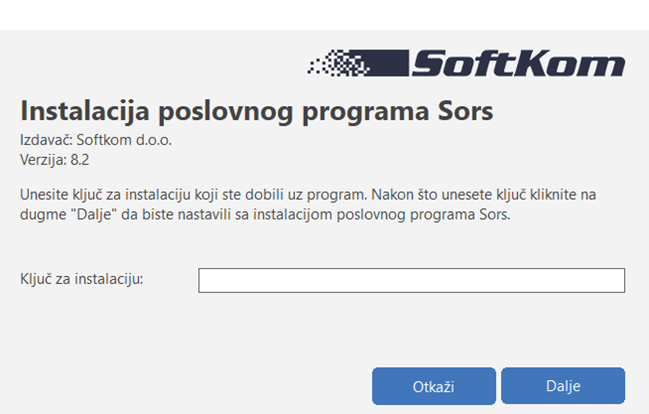
U polje Ključ za instalaciju je potrebno da upišete aktivacioni ključ koji ste dobili prilikom kupovine programa i da kliknete na dugme Dalje. Pošto to uradite vodič za instalaciju će se povezati sa serverom za licenciranje radi potvrde ispravnosti ključa a na ekranu će se prikazati prozor sa slike ispod.
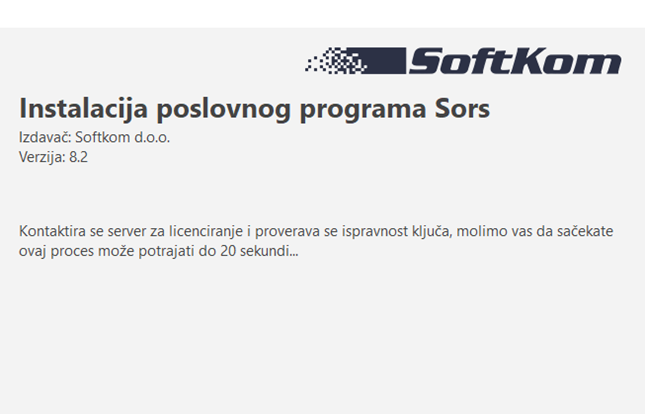
Pošto vodič za instalaciju potvrdi ispravnost aktivacionog ključa otvoriće se prozor u kome se nalaze informacije o autorskim pravima i podaci za kontakt Softkom doo. Ovaj prozor prikazan je na slici ispod.
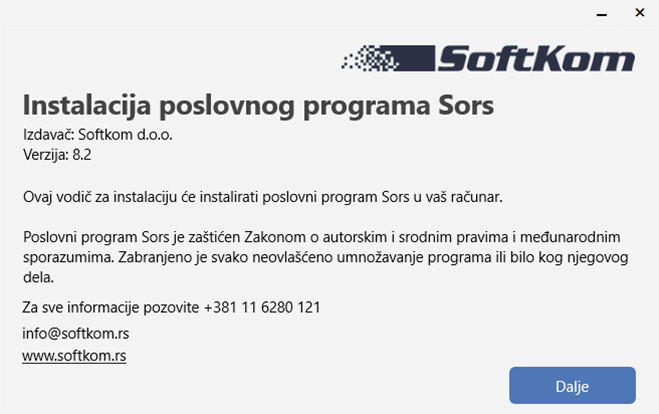
Pošto se upoznate sa informacijama vezanim za autorska prava kliknite na dugme Dalje i otvoriće se prozor (slika ispod) u kome se prikazuje spisak servisa, komponenti i sistema za upravljanje bazama podataka koji su neophodni za ispravan rad poslovnog programa Sors i koji će biti instalirani u vaš računar.
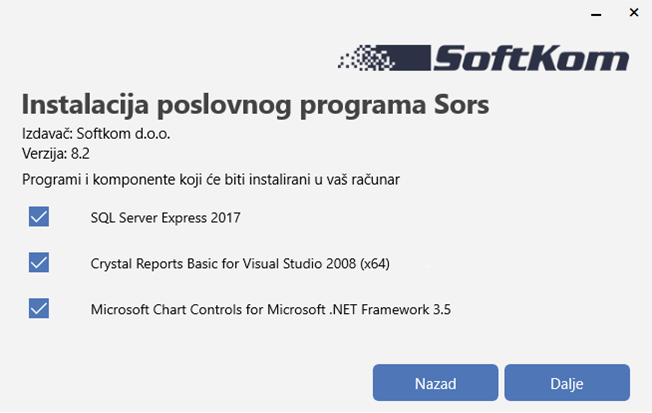
Sve komponente, servisi i sistemi za upravljanje bazama podataka koji su neophodni za ispravan rad poslovnog softvera Sors su besplatni a više informacija o njima možete da pronađete na web sajtu proizvođača:
https://www.microsoft.com/en-us/download/details.aspx?id=21
https://www.microsoft.com/en-us/download/details.aspx?id=55994
https://www.microsoft.com/en-us/download/details.aspx?id=25169
https://www.microsoft.com/en-us/download/details.aspx?id=14422
Pošto kliknete na dugme Dalje započeće instalacija neophodnih komponenti a tok instalacije možete da pratite u traci Status. Vreme potrebno za instalaciju komponenti zavisi od toga koje komponente treba da se instaliraju u računar, operativnog sistema kao i brzine vašeg računara. Prozor u kome možete da pratite tok instalacije izgleda kao na slici ispod.
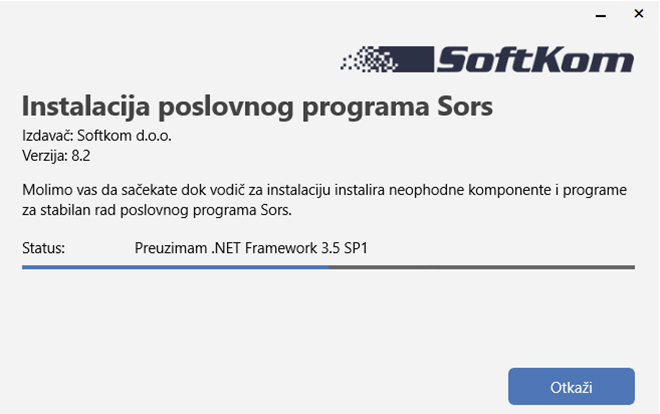
Po završetku instalacije neophodnih komponenti sledi instalacija programa Sors. Na ekranu će se prikazati prozor sa slike ispod.
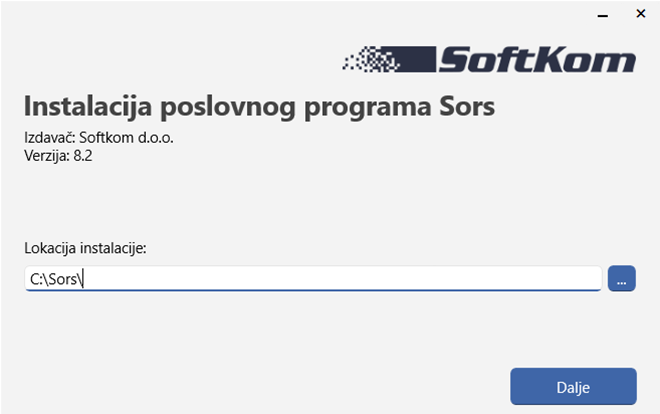
U ovom prozoru možete da izaberete lokaciju u računaru na koju će biti smešteni fajlovi programa Sors. Pošto kliknete na dugme Dalje započinje instalacija poslovnog programa Sors i otvara se prozor u kome možete da pratite tok instalacije (prikazan na slici ispod).
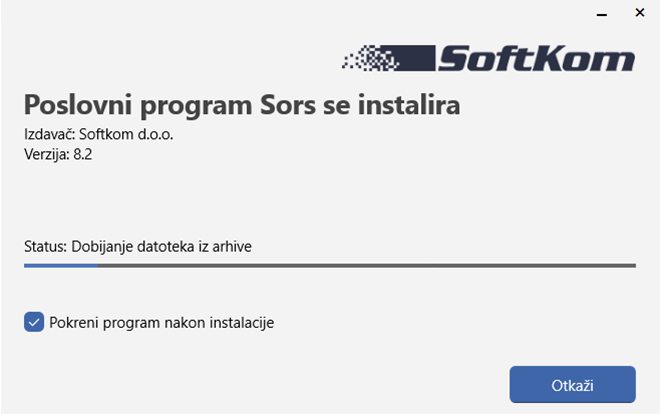
Ako u ovom prozoru postavite znak za potvrdu pored opcije Pokreni program nakon instalacije, pošto se instalacija završi pokrenuće se poslovni program Sors i započeće postupak aktivacije programa.
AKTIVACIJA PROGRAMA SORS
Pošto se instalacija završi potrebno da izvršite aktivaciju programa. Napominjemo da je neophodno da računar bude povezan na internet tokom postupka aktivacije programa.
Kada pokrenete poslovni softver Sors prikazaće se prozor sa slike ispod u koji teba da upišete aktivacioni ključ koji ste dobili uz program (automatski se upisuje ključ koji ste upisali na početku postupka instalacije programa).
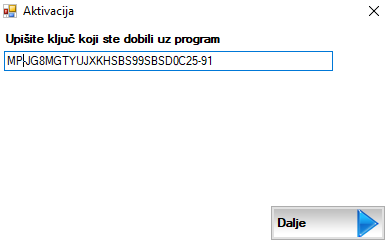
Poslovni softver Sors radi po sistemu server - klijent, što znači da se svi podaci čuvaju u centralnoj bazi podataka kojoj može da se pristupi preko više računara u koje je program Sors instaliran (više odnosu server-klijent možete da saznate ovde). Aktivacioni ključ sadrži informacije o lokaciji baze podataka koja može da se nalazi:
- u istom računaru u kome se nalazi program koji se aktivira
- u drugom računaru koji je u vlasništvu korisnika programa
- u Softkom serveru
Dalji postupak aktivacije zavisi od informacije o lokaciji baze podataka koja je sadržana u aktivacionom ključu, a sva tri moguća scenarija opisana su u tekstu koji sledi.
BAZA PODATAKA I PROGRAM KOJI SE AKTIVIRA SE NALAZE U ISTOM RAČUNARU
U slučaju da aktivacioni ključ sadrži informaciju da će se baza podataka čuvati u računaru u kome se nalazi program koji aktivirate, odnosno u slučaju da aktivacioni ključ sadrži informaciju da će računar služiti kao server, biće potrebno da napravite bazu podataka tako što u prozoru koji je prikazan na slici ispod kliknete na dugme Napravi bazu. Pošto to uradite otvoriće se prozor za pravljenje baze podataka koji je detaljno opisan ovde.
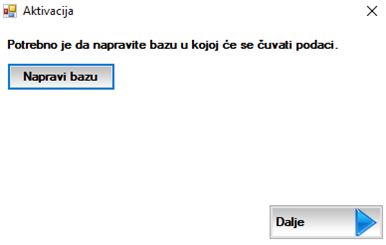
Ako će se program koristiti i u drugim računarima, odnosno ako planirate da povežete programe koji su instalirani u drugim računarima sa bazom podataka, biće potrebno da izvršite podešavanja MS SQL Servera koja su opisana ovde.
BAZA PODATAKA SE NALAZI U DRUGOM RAČUNARU
U slučaju da aktivacioni ključ sadrži informaciju da se baza podataka nalazi u drugom računaru, odnosno u slučaju da aktivacioni ključ sadrži informaciju da se baza podataka ne nalazi u istom računaru kao program koji se aktivira, biće potrebno da podesite parametre za vezu sa bazom podataka. To možete da uradite tako što u prozoru koji je prikazan na slici ispod kliknete na dugme Podesi vezu. Detaljne instrukcije za podešavanje veze sa bazom podataka koja se nalazi u drugom računaru možete da pronađete ovde.
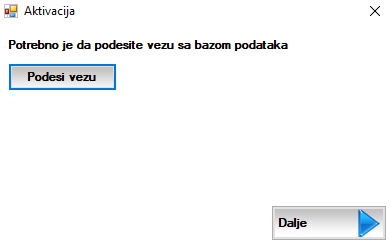
BAZA PODATAKA SE NALAZI U SOFTKOM SERVERU
U slučaju da aktivacioni ključ sadrži informaciju da se baza podataka nalazi u Softkom serveru dalja podešavanja će biti izvršena automatski.
Datum poslednje izmene članka: 07.08.2024